Làm thế nào để tích hợp ChatGPT vào Google Sheet? Nếu bạn đang là một nhà sản xuất nội dung thì bài viết này sẽ cực kỳ hữu ích đối với bạn!
Bạn đã từng muốn sử dụng ChatGPT để tạo ra nội dung hàng loạt? Thế nhưng vấn đề là ChatGPT chỉ có thể đưa ra một nội dung một lần duy nhất, nếu muốn tạo nội dung tiếp theo, bạn phải hỏi thêm lần nữa. Vây, bạn sẽ phải đợi 100 lần nếu muốn có 100 Content từ công cụ chat này? Và nếu một lần ChatGPT trả lời 1 lần trong vòng 5 phút thì 100 bài sẽ là bao lâu?
Splanet xin chúc mừng vì bạn sẽ không còn đau đầu với bài toán trên bởi sau khi đọc bài viết dưới đây, bạn sẽ biết cách tạo ra hàng loạt nội dung tự động nhờ việc tích hợp ChatGPT trên Google Sheet mà không cần phải tốn quá nhiều thời gian. Vậy làm thế nào để có thể sử dụng tính năng thông minh này? Cùng đọc bài viết nhé.
Tại sao nên tích hợp ChatGPT vào Google Sheet
Việc sử dụng ChatGPT trên trang chính thức của OpenAI rất dễ dàng và đạt được tốc độ trả lời câu hỏi nhanh chóng vì không phải qua những bước trung gian từ API. Vậy tại sao không sử dụng ChatGPT trên trang chủ mà lại phải tích hợp ChatGPT vào Google Sheet?
Giả sử một trường hợp đơn giản, khi bạn yêu cầu ChatGPT tạo một bài viết quảng cáo, ChatGPT chỉ đưa ra một kết quả cho mỗi lần trả lời. Nếu bạn muốn có 10 bài viết quảng cáo, bạn sẽ cần phải ra lệnh 10 lần hoặc thậm chí nhiều hơn để tạo ra nhiều nội dung khác nhau. Chưa kể đến việc bạn sẽ phải đợi một khoảng thời gian rất lâu để ChatGPT có thể hoàn thành và copy hết tất cả bài viết vào một nơi lưu trữ để sử dụng sau này.
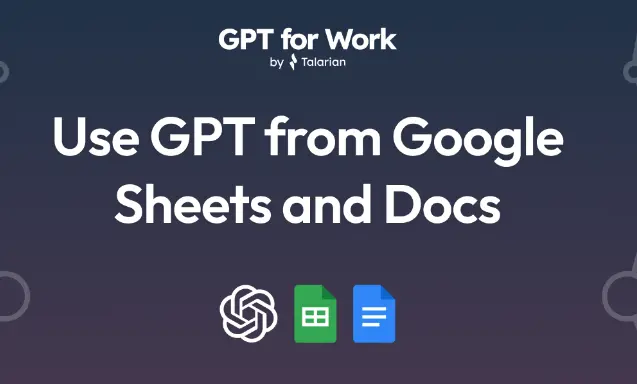
Một trường hợp khác, nếu như bạn đang có một chương trình tặng quà, bạn có danh sách họ tên, email, số điện thoại đang bị gắn liền với nhau trong cùng 1 ô trên Excel. Thay vì bình thường bạn sẽ sử dụng những thao tác phức tạp để lọc thông tin đúng sang những cột giá trị thì giờ đây, ChatGPT sẽ hoàn thành việc đó chỉ trong 1 câu lệnh. Chính vì những điều trên khiến cho việc sử dụng ChatGPT trên Google Sheet trở nên cực kỳ cần thiết cho việc tạo nội dung tự động bằng ChatGPT.
Hướng dẫn tích hợp ChatGPT vào Google Sheet
Nói về vài chức năng cơ bản cũng như vài lợi ích như vậy mình nghĩ là quá đủ động lực để bạn có thể học cách sử dụng ChatGPT trên Google Sheet rồi. Vậy làm thế nào để tích hợp hai công cụ thông minh này? Cùng đọc hướng dẫn chi tiết dưới đây nhé!
Cài đặt ChatGPT vào Google Sheet
Việc cài đặt ChatGPT vào Google Sheet rất đơn giản bởi Excel Goolge đã tải lên sẵn công cụ tiện ích mở rộng này, bạn chỉ cần cài đặt vào là xong.
Bước 1: Truy cập vào Google Sheet

Bước 2: Tại tiện ích mở rộng => Vào tiện ích bổ sung
Bước 3: Trong ô tìm kiếm, bạn nhập từ ChatGPT
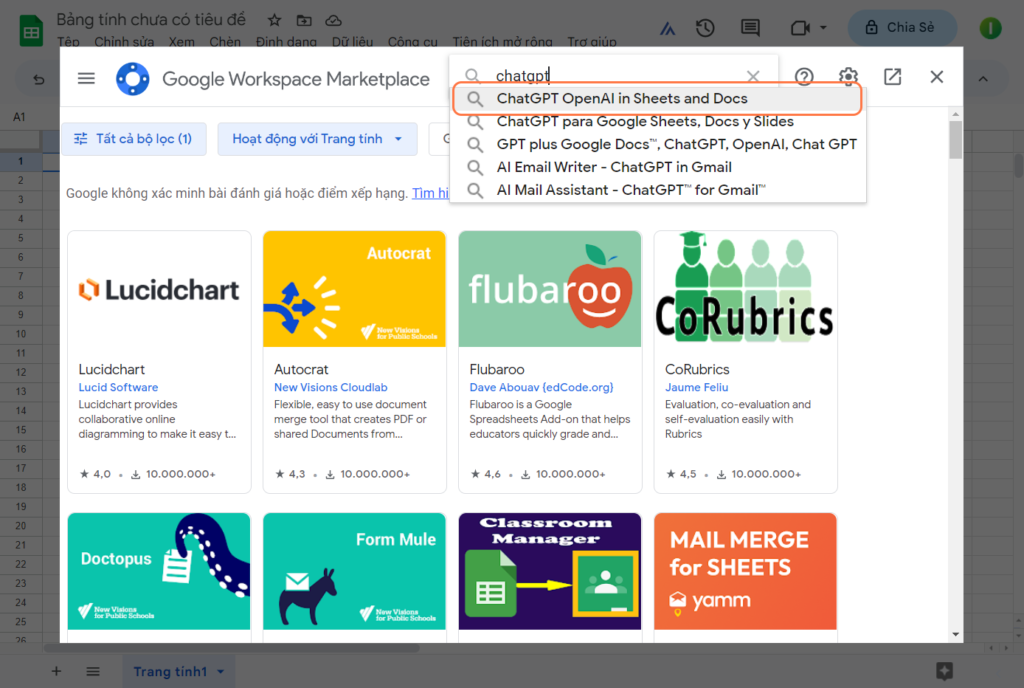
Bước 4: Chọn GPT for Google Sheets and Docs
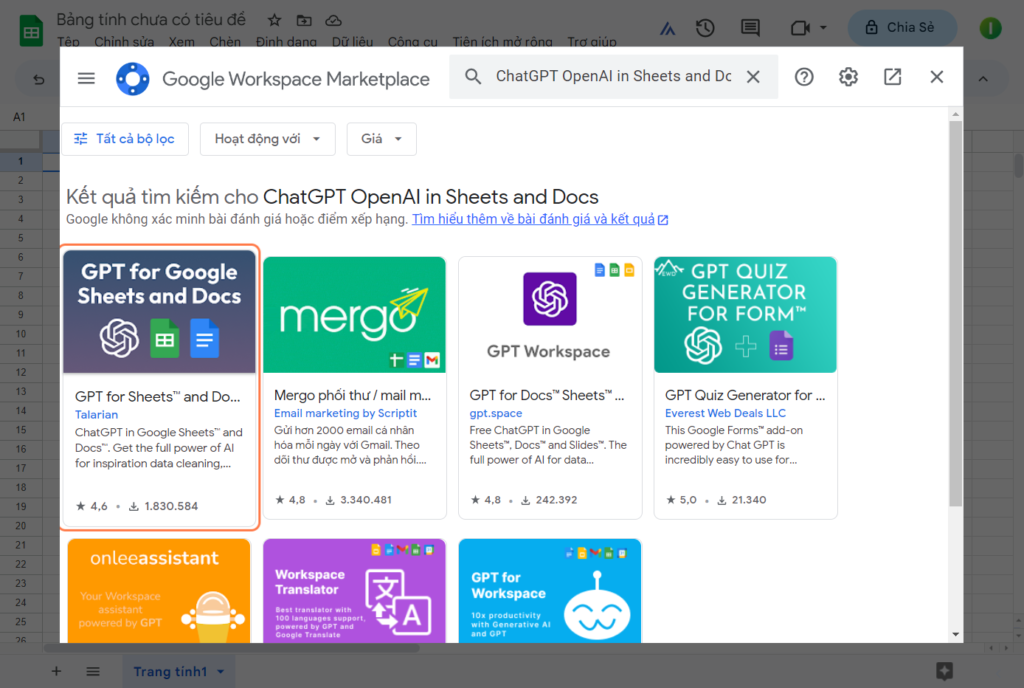
Bước 5: Bấm vào Cài đặt để cài đặt ChatGPT vào Google Sheet
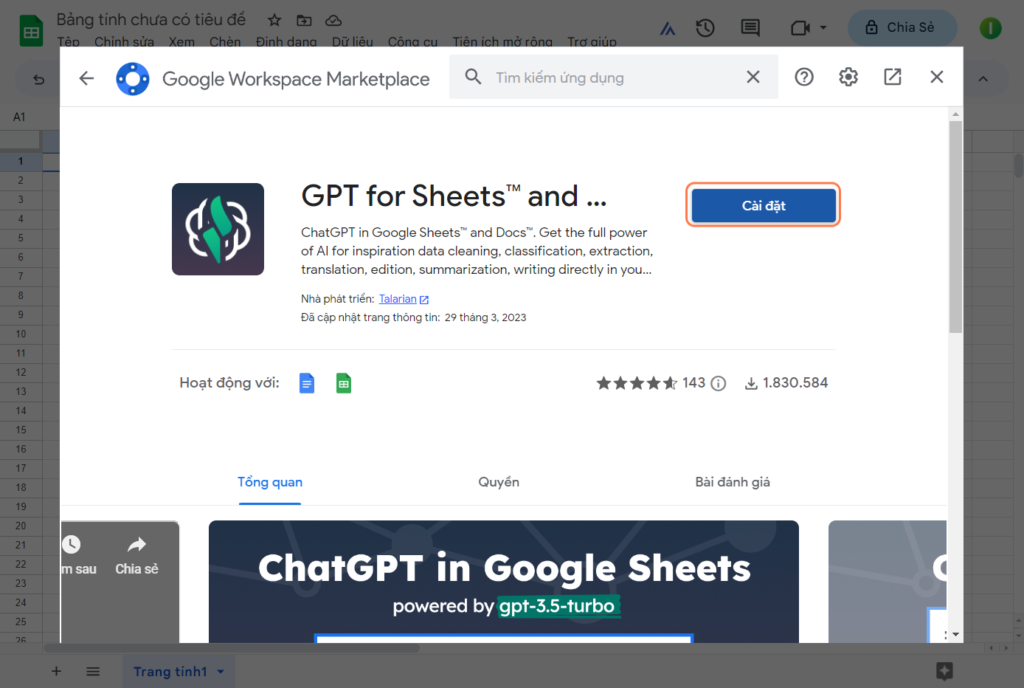
Bước 6: Để liên kết ChatGPT vào Google Sheet, bạn chọn tiếp tục, sau đó đồng ý quyền để ChatGPT có thể hoạt động trên trang Google Sheet của bạn
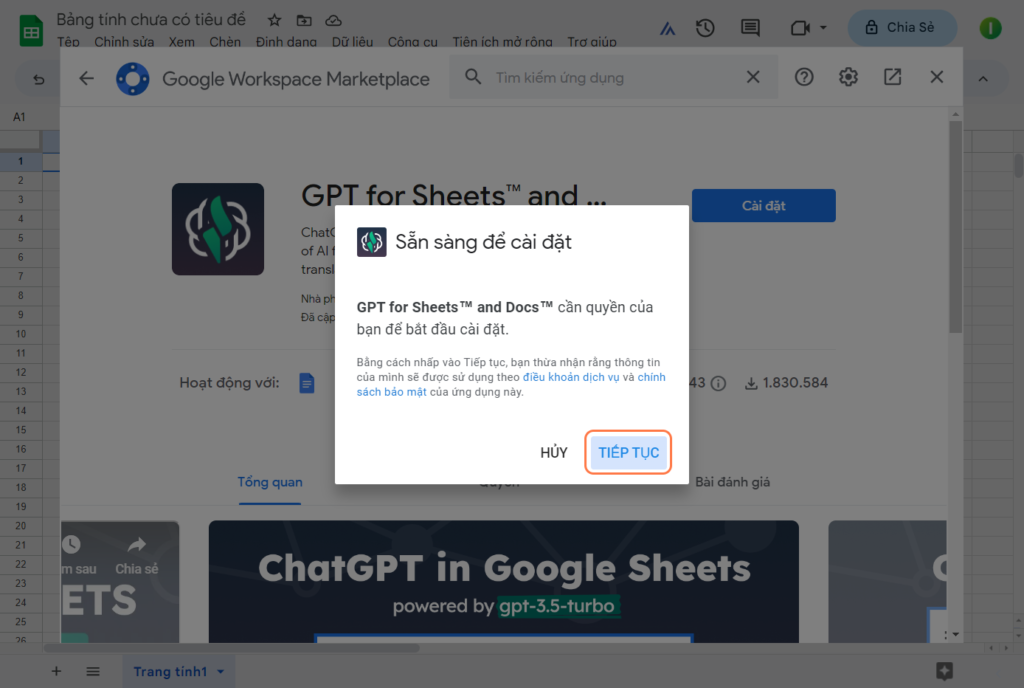
Bước 7: Như vậy là bạn đã hoàn thành bước cài đặt ChatGPT vào Google Sheet
Liên kết ChatGPT vào Google Sheet
Để liên kết ChatGPT vào Google Sheet bạn sẽ cần một KeyAPI từ ChatGPT. Nếu như bạn không có tài khoản ChatGPT hoặc không biết tạo KeyAPI ChatGPT như thế nào thì có thể nhắn tin vào Fanpage Vũ Trụ AI để được cung cấp 1 KeyAPI chỉ với mức phí 20 nghìn đồng.
Sau khi có KeyAPI, bạn có thể tiếp tục thực hiện những bước dưới đây để tiến hành kết nối ChatGPT vào Google để sử dụng.
Bước 1: Vào Tiện ích mở rộng => GPT for Sheet => Set API Key
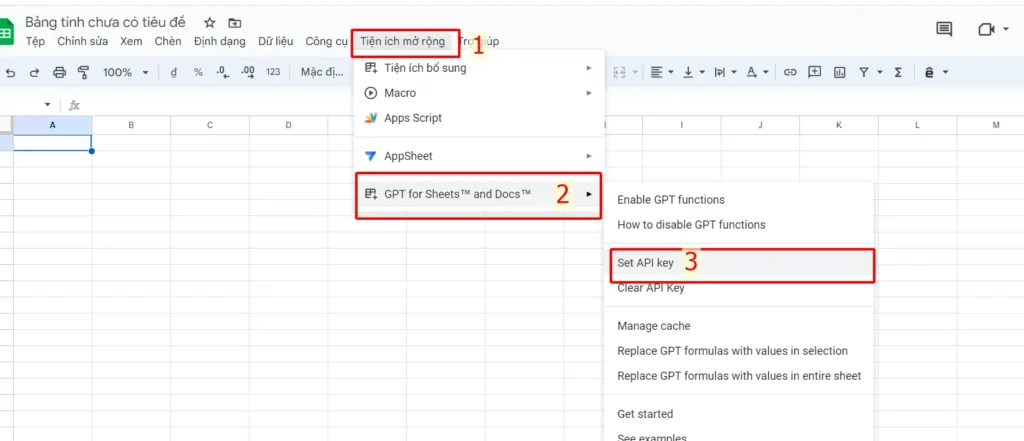
Bước 2: Dán KeyAPI =>Save API Key

Vậy là bạn đã thành công liên kết ChatGPT vào Google Sheet
Kết nối ChatGPT vào Google Sheet
Để bắt đầu sử dụng ChatGPT trên Google Sheet, bạn sẽ cần phải làm một công việc cuối cùng đó là kết nối hai công cụ tuyệt vời này lại với nhau.
Cách làm đơn giản như sau: Bạn vào tiện ích mở rộng => GPT for Sheet => Enable GPT functions
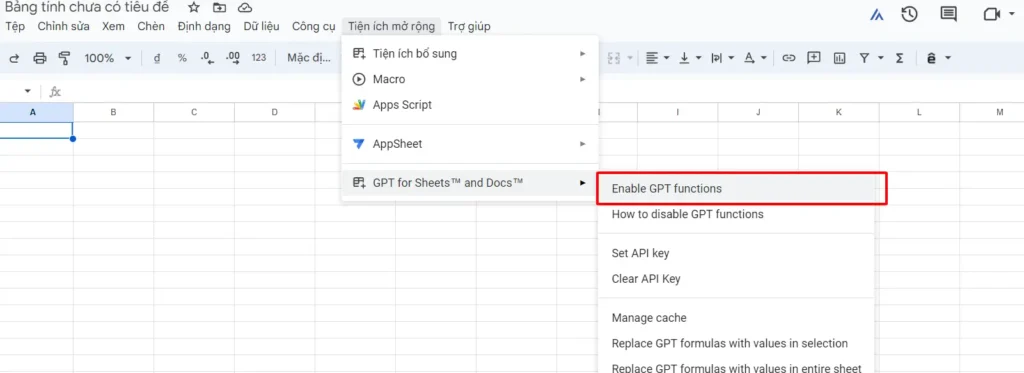
Với tất cả những bước trên, bạn đã thành công kết nối ChatGPT vào Google Sheet. Giờ thì bạn đã có thể sử dụng và ứng dụng ChatGPT để tạo ra nội dung hàng loạt trên Google Sheet.
Bài viết này là hướng dẫn tích hợp ChatGPT vào Google Sheet chi tiết. Nó sẽ giúp bạn tối ưu các công việc của mình rất nhiều, từ Tạo nội dung tự động hàng loạt, Thêm thông tin tự động, cho tới Lọc thông tin tự động,… Để giúp các bạn hiểu rõ hơn nữa, Splanet sẽ có một Video để chia sẻ cách sử dụng với bạn. Hãy follow kênh Youtube của Splanet để nhận thông báo nhé!
Xem Video hướng dẫn chi tiết tại Youtube: Hướng dẫn tích hợp ChatGPT vào Google Sheet
Kết luận
Việc tích hợp ChatGPT vào Google Sheet sẽ giúp bạn tiết kiệm rất nhiều thời gian trong việc viết nội dung hàng loạt. Bạn chỉ cần vài thao tác đơn giản là đã có thể có 100 bài content chỉ trong vài phút, và không cần phải lặp lại các thao tác như Copy hay Paste.
Qua những vấn đề trên, mình tin rằng việc cài đặt ChatGPT vào Google Sheet sẽ là điều bạn chắc chắn cần phải biết nếu như muốn tối ưu cho công việc của mình.
🔰 Tham gia cộng đồng Vũ Trụ AI – Ứng Dụng OpenAI – Chat GPT Tối Ưu Hóa Công Việc để cập nhật các xu hướng AI và biết cách vận dụng AI để tối ưu hiệu suất công việc!
🔰 Tham gia cộng đồng DÂN ĐEN KHỞI NGHIỆP để phát triển bản thân và xây dựng sự nghiệp cá nhân ngay hôm nay.
Keyword:
tích hợp ChatGPT vào Google Sheet,
Kết nối ChatGPT vào Google Sheet,
cài đặt chatgpt vào google sheet,
Liên kết chatgpt vào google sheet

![[2023] Hướng Dẫn Tích Hợp ChatGPT vào Google Sheet 1 hướng dẫn tích hợp ChatGPT vào Google Sheet](https://splanet.vn/wp-content/uploads/2023/04/huong-dan-tich-hop-chatgpt-vao-google-sheet-750x375.jpg)
![[2025] Cách Sử Dụng AI Hiệu Quả Trong Kinh Doanh Và Marketing Online 2 CÁCH SỬ DỤNG AI HIỆU QUẢ CHO NGƯỜI MỚI](https://splanet.vn/wp-content/uploads/2025/06/CACH-SU-DUNG-AI-HIEU-QUA-CHO-NGUOI-MOI-1-120x86.jpg)
![[2025] 10 Kỹ Thuật Tối Ưu Prompt AI Cực Hiệu Quả Cho Người Mới Bắt Đầu 3 10 kỹ thuật viết prompt ai cực hiệu quả cho người mới](https://splanet.vn/wp-content/uploads/2025/06/10-ky-thuat-viet-prompt-ai-cuc-hieu-qua-cho-nguoi-moi-120x86.jpg)
![[NO.1] Cách Viết Prompt Chuẩn Hiệu Quả Cho Người Mới 2025 4 cách viết prompt chuẩn giao tiếp AI hiệu quả](https://splanet.vn/wp-content/uploads/2025/06/cach-viet-prompt-chuan-giao-tiep-AI-hieu-qua-120x86.jpg)
![[2025] Cách Sử Dụng ChatGPT Hiệu Quả - Bí Quyết X10 Hiệu Suất 5 Cách Sử Dụng ChatGPT Hiệu Quả - Bí Quyết X10 Hiệu Suất](https://splanet.vn/wp-content/uploads/2025/06/Cach-Su-Dung-ChatGPT-Hieu-Qua-Bi-Quyet-X10-Hieu-Suat-120x86.png)
